In früheren Windows-Versionen konnte man, neben dem 3D-beschleunigten Aero-Theme, noch ein Basic-Theme auswählen. Dieses benötigt weniger Systemresourcen und verzichtet auf 3D-Beschleunigung.
Unter Windows 10 ist dieses noch vorhanden, aber nicht mehr in der Benutzeroberfläche sichtbar und auswählbar.
In diesem Artikel beschreibe ich kurz, wie man „Aero Lite“ auch unter Windows 10 aktivieren kann. Legen wir los!
Mit dem Explorer wechseln wir in das folgende Verzeichnis:
C:\Windows\Resources\Themes
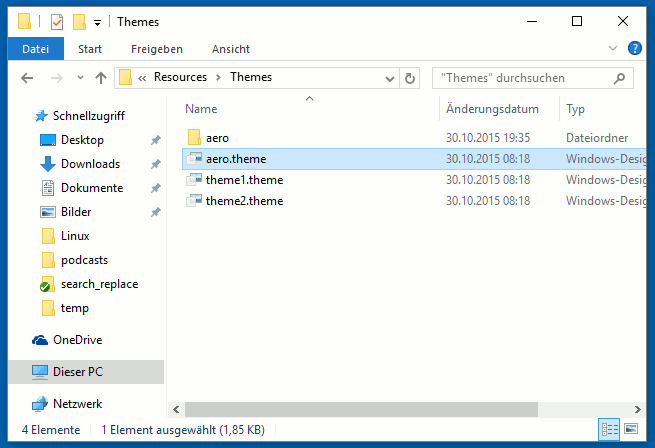
Dort finden wir die Datei „Aero.theme“. Diese kopieren wir auf den Desktop und benennen diese z.B. in „AeroLite.theme“ um. Mit Notepad bearbeiten wir die Datei.
Dort müssen wir zwei Änderungen an den folgenden Stellen einfügen:
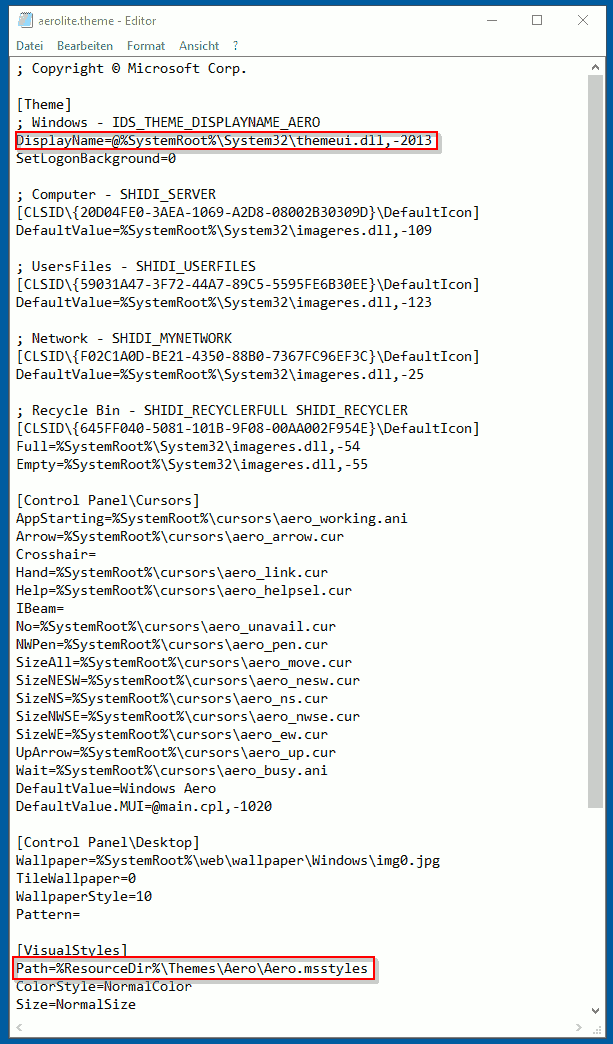
Unter „Theme“ tragen wir folgendes ein:
[Theme] Displayname=Aero Lite
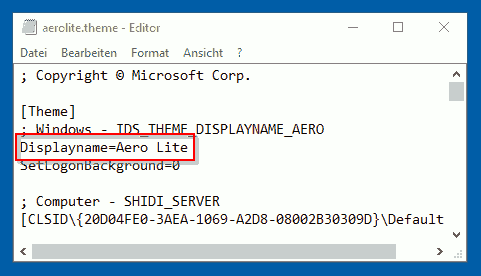
Unter „VisualStyles“ muss der Eintrag wie folgt abgeändert werden:
[VisualStyles] Path=%ResourceDir%\Themes\Aero\AeroLite.msstyles
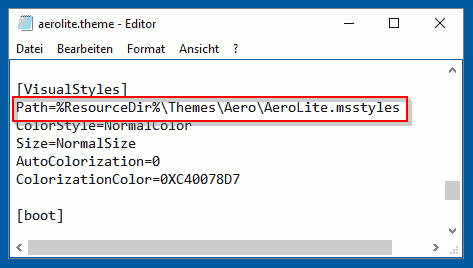
Nun noch die Datei speichern. Anschließend können wir zum Design wechseln, indem wir die Datei auf dem Desktop doppelt klicken. Das Theme sieht dann so aus:
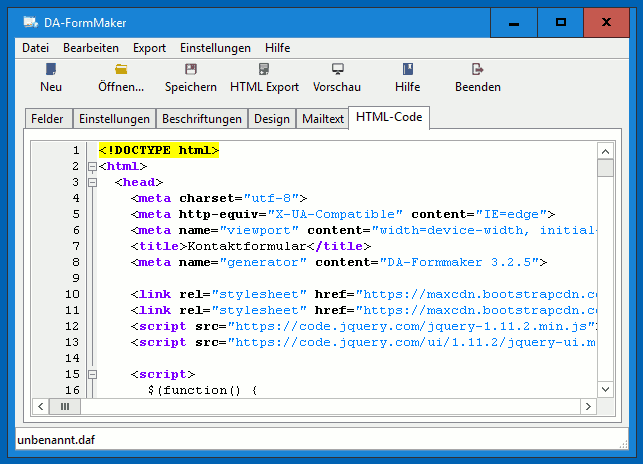
Die angepasste Theme-Datei kann alternativ auch hier herunterladen werden.
